来源:www.laomaotao.org 时间:2020-04-22 13:15
最近有位win7系统用户使用电脑的时候,因为工作的原因,所以要打开光盘映像文件,但是用户不知道应该怎么打开光盘映像文件,为此非常苦恼,那么win7系统怎么打开光盘映像文件呢?今天为大家分享win7系统打开光盘映像文件的操作方法。

光盘映像文件打开方法:
1、创建一个文件夹,将光盘镜像文件放在文件夹内;如图所示:
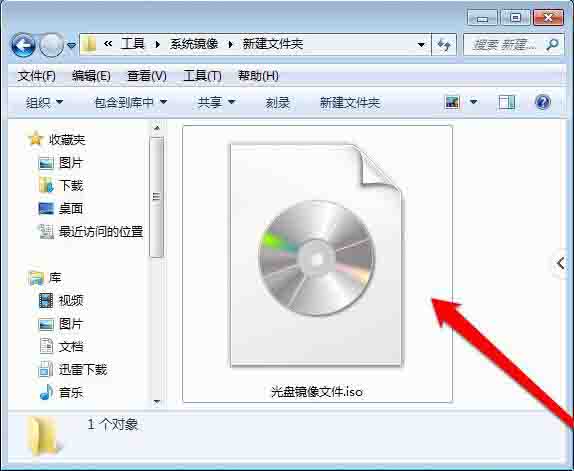
2、查看光盘镜像文件,并选中光盘镜像文件;如图所示:
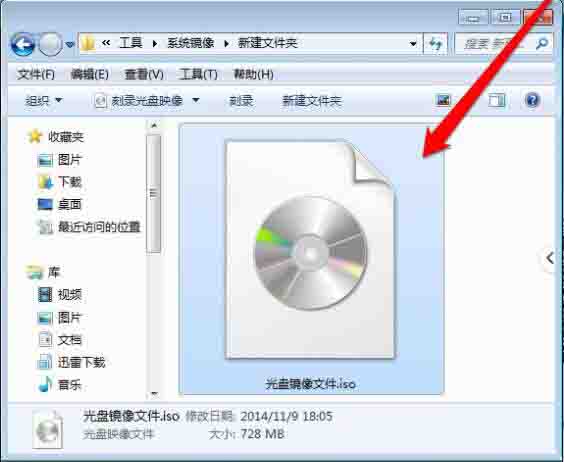
3、选中光盘镜像文件后,使用鼠标右键点击弹出菜单选择打开方式;如图所示:
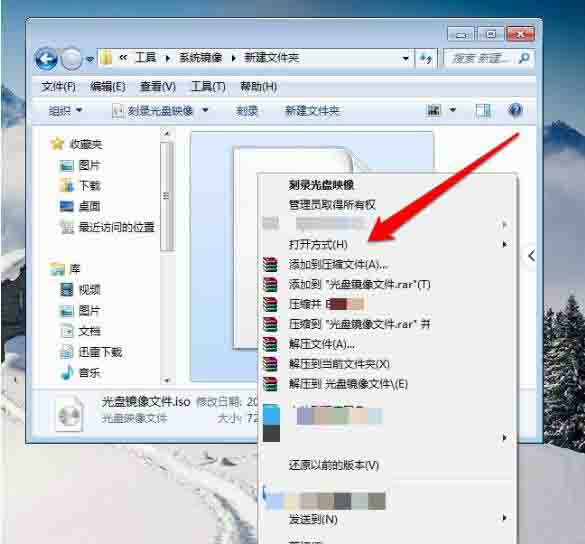
4、打开方式一般选择镜像识别程序,这里需要打开镜像文件,所以选择压缩程序;如图所示:

5、点击解压ISO文件,进入解压程序界面;如图所示:
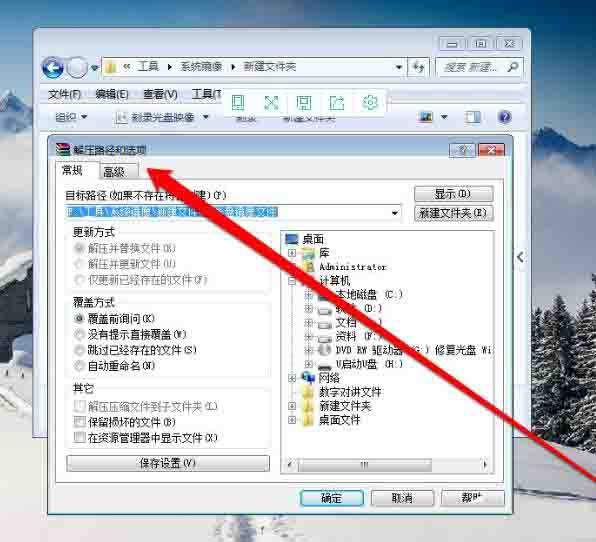
6、在解压程序界面,选择一个解压文件的路径;如图所示:
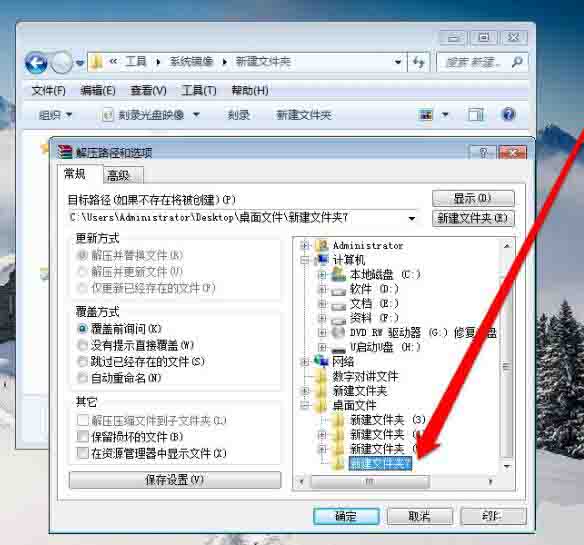
7、选择完成后,点击确定按钮进行解压文件;如图所示:
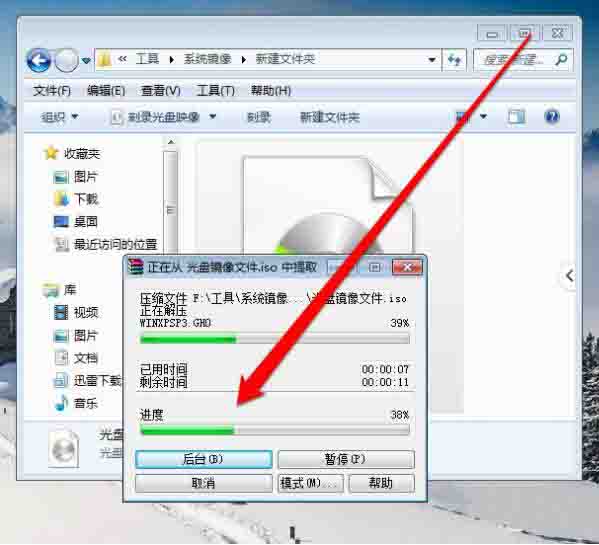
8、解压完成后,进入解压路径就可以看到打开的光盘镜像文件了。如图所示:
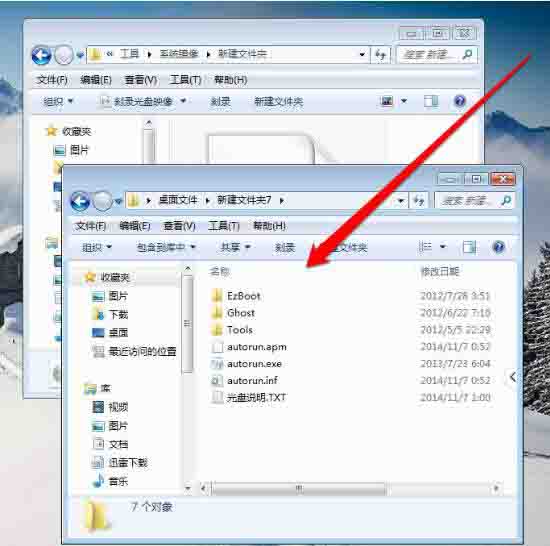
win7系统打开光盘映像文件的操作步骤就为小伙伴们详细介绍到这边了,如果用户们使用电脑的时候不知道如何打开光盘映像文件,可以根据上述方法步骤进行操作哦,希望本篇教程能够帮到大家,更多精彩教程请关注新毛桃官方网站。
责任编辑:新毛桃:http://www.laomaotao.org